Hace unos meses adrformacion.com creó un portal para permitir la creación y utilización de actividades educativas.
El portal se llama Educaplay y se puede acceder a él desde la dirección www.educaplay.com
Actualmente hay diez tipos distintos de actividades educativas creadas: Adivinanza, completar, crucigrama, diálogo, dictado, ordenar letras, ordenar palabras, relacionar, sopa y test.
Registro
Si sólo quieres utilizar el portal para pasar el rato, resolviendo las actividades ya creadas, puedes hacerlo sin necesidad de registrarte.
También puedes registrarte y crear tus propias actividades.
Para ello es preciso pulsar en el botón Registrarse de la parte superior derecha de la página.
Es preciso rellenar todos los datos solicitados; se accede posteriormente al servicio con la dirección de correo electrónico y la contraseña.
Trabajar con nuestra cuenta
Este proceso es muy sencillo. Lo primero que debemos hacer es identificarnos en el sistema.
Para ello pulsamos en el botón Acceder, situado arriba a la derecha de la página.
Introducimos la dirección de correo y la contraseña y pulsamos el botón Entrar.
Una vez dentro de nuestra cuenta podemos realizar o crear una actividad y también ver los datos de nuestra cuenta.
Crear una actividad
Para crear una actividad es preciso pulsar en la opción Crear actividad.
Debemos elegir el tipo de actividad, el idioma, un título y una descripción de la actividad.
Relleno los campos del formulario. Elegimos crear una Adivinanza de un nombre de ciudad.
Pulsamos el botón NEXT
En cada una de las secciones en que está dividida la actividad hay un botón para modificar los datos introducidos o para añadir algún elemento (Editar o Añadir…).
Por ejemplo, pulsamos en el botón editar de Datos Generales.
Podemos modificar el nº de intentos para descubrir la respuesta, si hay límite de tiempo o no y también si es sensible a mayúsculas o acentos. Cambiamos a 4 intentos.
Una vez modificados (o no) estos datos pulsamos el botón Enviar.
Lo normal es añadir Pistas y Respuestas.
Primero añadiremos Pistas.
Pulsamos en el botón Añadir Pista.
He tecleado una frase que es una pista.
Como vemos, también podemos poner un audio, incluso grabándolo desde este mismo formulario (Grabar audio)
Pulso botón Enviar.
Añado otra Pista.
Pulsamos otra vez el botón Enviar.
Añado otra Pista más.
Y esta es la última.
Ahora vamos a añadir la respuesta.
Podemos añadir varias respuestas correctas. Como no hacemos distinción de mayúsculas y minúsculas con poner el nombre es suficiente.
Pulsamos el botón Enviar.
Ahora añadimos etiquetas, que son palabras que van a definir de qué trata la actividad.
Añadimos ciudad, y geografía, ciudades de España (una cada vez)
Y, ya por fin, podemos ver cómo ha quedado la actividad.
Para ello pulsamos en el botón Ver actividad.
Y el resultado es este.
Se puede teclear el nombre de la ciudad o ir pidiendo pistas.
Cuando pulsas en Pedir Pista te van apareciendo las pistas que hemos ido introduciendo.
Esta actividad tiene una dirección única en Internet (campo URL) y también el servicio nos genera un código para poder insertar la actividad en una página web (Insertar), como disponen otros servicios que permiten incrustar contenido multimedia, alojado en sus servidores, en nuestras páginas (Youtube por ejemplo).
Nuestra cuenta (Mi educaplay)
Si pulsas en la opción Mi educaplay puedes ver todas las actividades de las que eres autor.
Y estas son tus actividades.
También se pueden Editar Datos, ver Mis resultados y Estadísticas.
Buscar actividades o autores
Si no queremos crear nuestras propias actividades también podemos aprovecharnos del servicio utilizando las ya creadas por otras personas.
La búsqueda se puede realizar por actividades (será la más común) o por autores (si conocemos a personas que han elaborado alguna).
Por ejemplo, si nos gustan las actividades de averiguar un personaje, con poner personaje en la caja de búsqueda ya encontraría todas las actividades que nos interesan.
Y el resultado es este.
Vemos que hay 14 resultados. Podemos seleccionar por tipo de actividad y ordenar por Novedades o Más visitados.
En fin, un portal, que te animo a probar sus posibilidades, con multitud de recursos educativos que podemos utilizar para enseñar, aprender y disfrutar, y también para integrar contenido educativo en nuestras páginas web.
If you found an error, highlight it and press Shift + E or pulsa aquí to inform us.

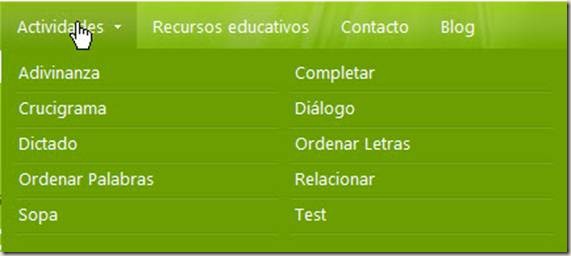
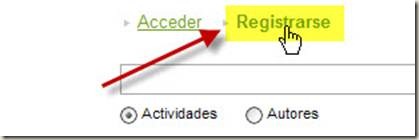
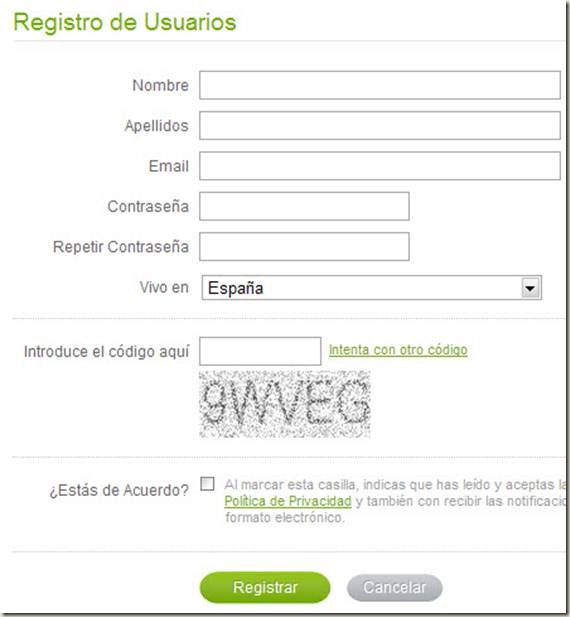
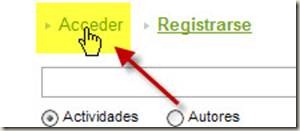
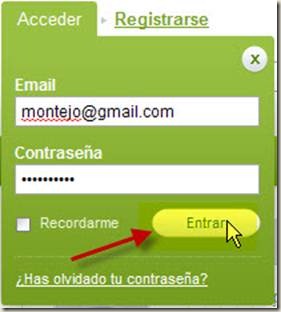
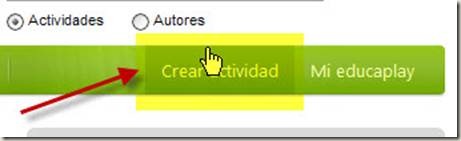
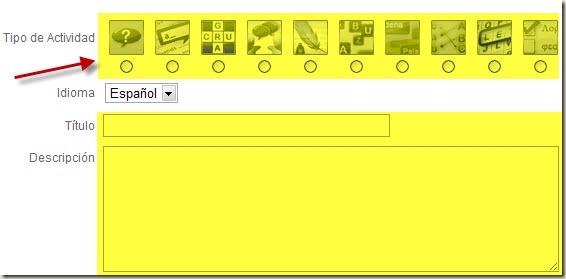
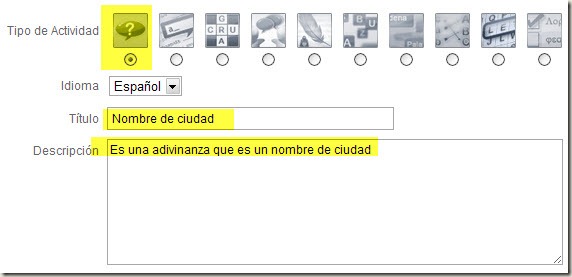
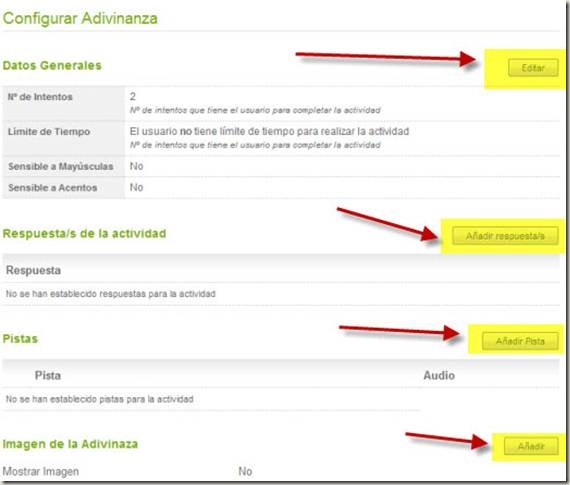
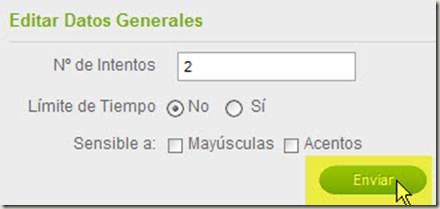
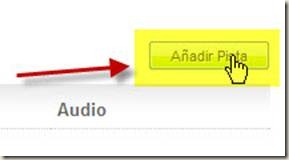
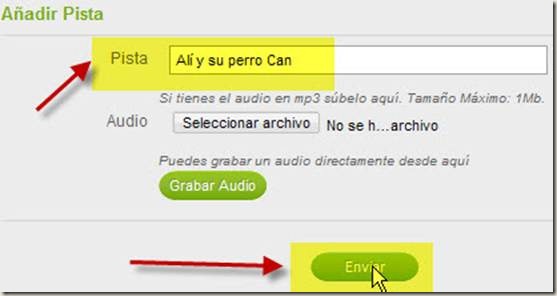
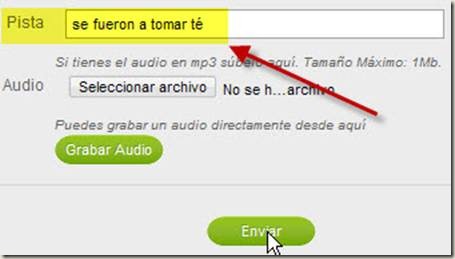
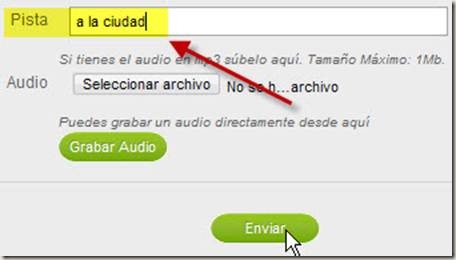
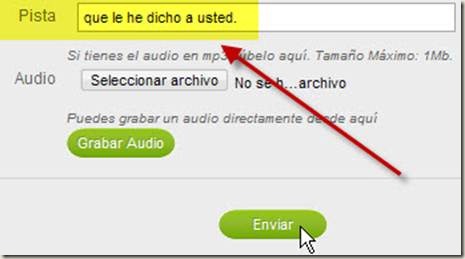
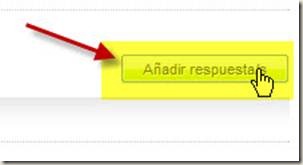
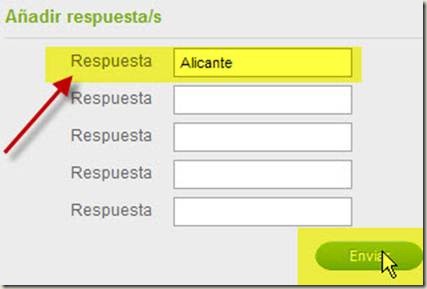
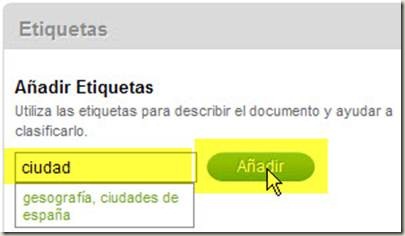
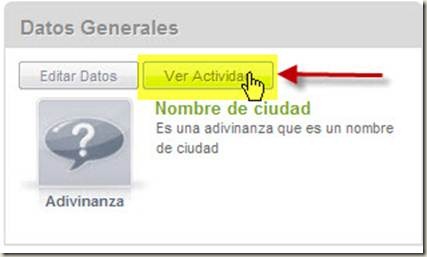
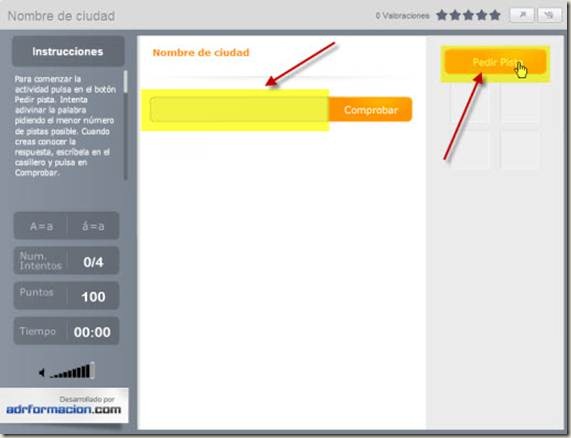
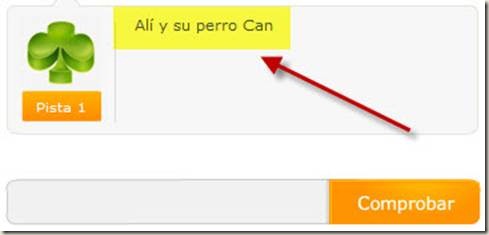
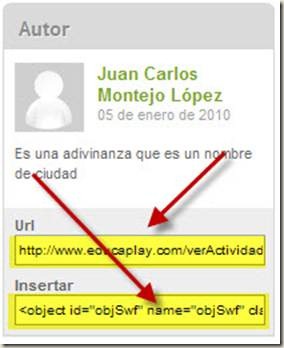
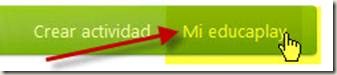
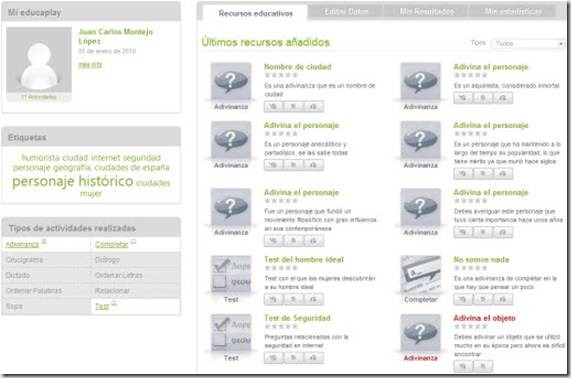
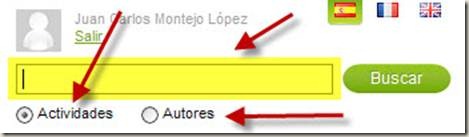

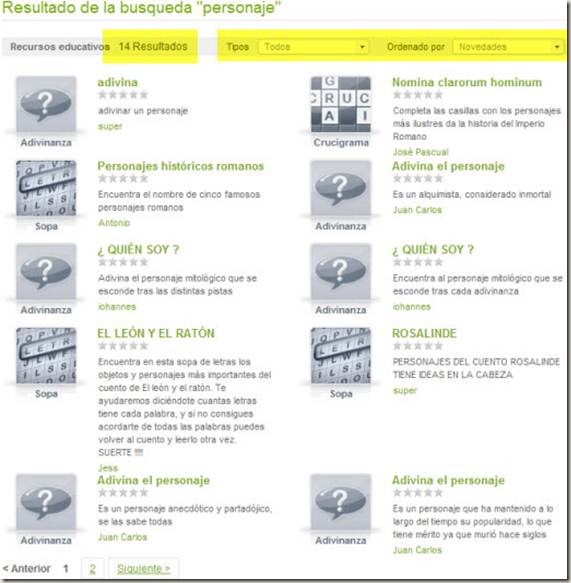
Dejar una contestacion